C:\windows\system32\config\systemprofile\Desktop jest niedostępny: Naprawiono
Opublikowany: 2021-10-20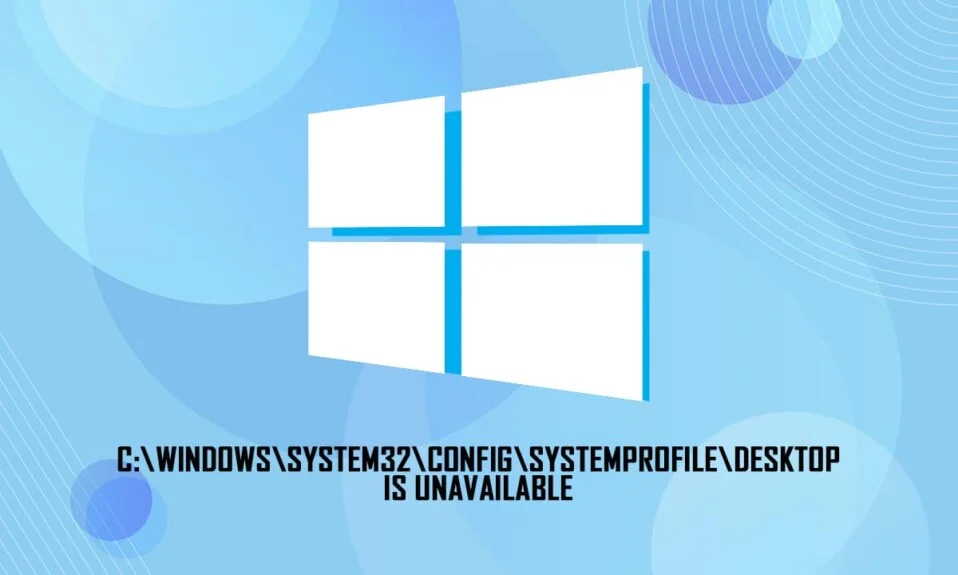
Podczas aktualizacji komputera z systemem Windows 10 czasami może wystąpić błąd, który stwierdza: C:\windows\system32\config\systemprofile\Desktop is available server . Tutaj Pulpit odnosi się do lokalizacji, która jest niedostępna. Ten błąd występuje w wielu wersjach systemu Windows.
- Jeśli wspomniana lokalizacja znajduje się na tym komputerze , upewnij się, że urządzenie lub napęd jest podłączony lub dysk jest włożony, a następnie spróbuj ponownie.
- Jeśli niedostępna lokalizacja znajduje się w sieci , upewnij się, że masz połączenie z siecią i połączenie sieciowe jest stabilne.
- Jeśli nadal nie można znaleźć lokalizacji, mogła zostać przeniesiona lub usunięta .
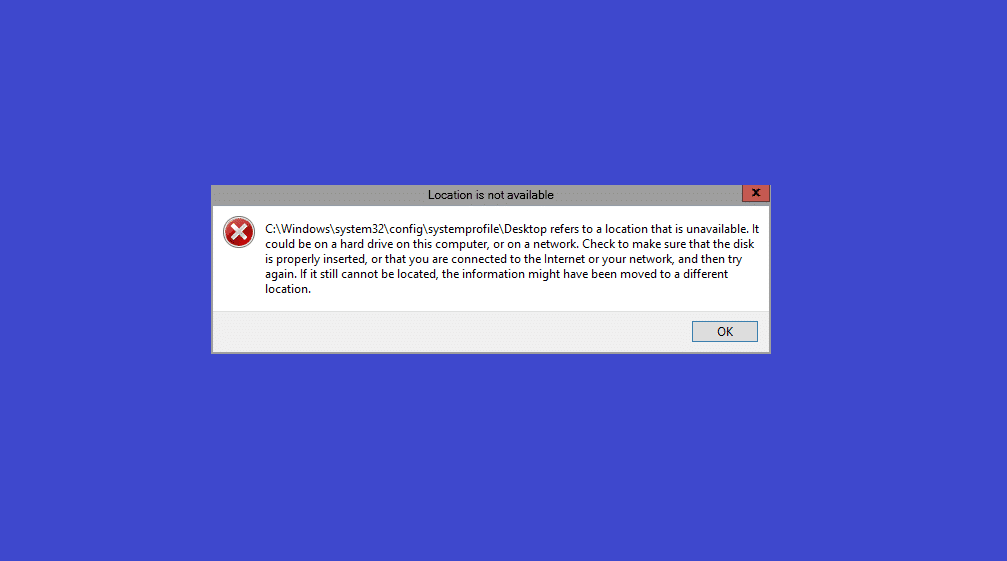
Zawartość
- Napraw C:\windows\system32\config\systemprofile\Desktop jest niedostępny serwer Problem
- Jak utworzyć punkt przywracania systemu w systemie Windows 10?
- Metoda 1: Uruchom ponownie Eksploratora Windows
- Metoda 2: Zmień ścieżkę folderu pulpitu
- Metoda 3: Przywróć folder pulpitu
- Metoda 4: Edytuj lokalizację pulpitu w Edytorze rejestru
- Metoda 5: Zaktualizuj/przywróć system Windows
- Metoda 6: Utwórz nowe konto użytkownika
- Metoda 7: Uruchom skanowanie SFC i DISM
- Metoda 8: Użyj funkcji sprawdzania dysku
- Metoda 9: Odinstaluj ostatnie aktualizacje
- Metoda 10: Zresetuj komputer z systemem Windows
Napraw C:\windows\system32\config\systemprofile\Desktop jest niedostępny serwer Problem
Czasami, gdy komputer się zawiesza,
- Zobaczysz pusty pulpit bez ikon wyświetlanych na ekranie.
- Co więcej, nie będziesz w stanie znaleźć żadnych aplikacji.
- W niektórych przypadkach wszystkie pliki i foldery systemowe również ulegają uszkodzeniu .
W związku z tym nie masz dostępu do żadnego pliku ani programu zapisanego na Twoim Pulpicie. Ten problem występuje we wszystkich wersjach systemu Windows, takich jak Windows 10, Windows 7/8 lub Server 2012/Server 2016. Możesz to naprawić, przywracając ścieżkę do oryginalnej ścieżki domyślnej lub ręcznie edytując poprawną ścieżkę.
Uwaga: Zaleca się utworzenie punktu przywracania systemu i wykonanie kopii zapasowej systemu przed edycją ścieżki.
Jak utworzyć punkt przywracania systemu w systemie Windows 10?
Utworzenie punktu przywracania systemu w systemie pomoże Ci wrócić do oryginalnej wersji, jeśli coś pójdzie nie tak podczas edycji lub pliki ulegną uszkodzeniu. Postępuj zgodnie z poniższymi instrukcjami, aby utworzyć punkt przywracania systemu na komputerze z systemem Windows 10:
1. Naciśnij klawisz Windows i wpisz punkt przywracania , a następnie naciśnij Enter.

2. Teraz w zakładce Ochrona systemu kliknij przycisk Utwórz… .
Uwaga: Aby utworzyć punkt przywracania, ochrona systemu dla tego konkretnego dysku powinna być włączona .

3. Wpisz opis ułatwiający identyfikację punktu przywracania i kliknij Utwórz .
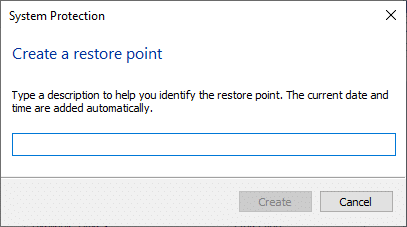
4. Poczekaj kilka minut, a zostanie utworzony nowy punkt przywracania .
5. Na koniec kliknij Zamknij , aby wyjść z okna.
Ten punkt przywróci komputer, w tym wszystkie pliki, aplikacje, pliki rejestru i ustawienia w razie potrzeby.
Teraz, jeden po drugim, zaimplementuj wymienione metody, aby naprawić błąd serwera C:\windows\system32\config\systemprofile\Desktop is available w systemie Windows 10.
Metoda 1: Uruchom ponownie Eksploratora Windows
Wadliwy proces Eksploratora Windows może również przyczynić się do tego błędu. Możesz jednak po prostu rozwiązać ten problem, ponownie uruchamiając Eksploratora Windows.
1. Uruchom Menedżera zadań , naciskając jednocześnie klawisze Ctrl + Shift + Esc .
2. Na karcie Procesy kliknij prawym przyciskiem myszy Eksplorator Windows.
3. Kliknij Uruchom ponownie , jak pokazano.

Teraz Eksplorator Windows zostanie ponownie uruchomiony, a wszystkie uszkodzone pliki z nim powiązane zostaną usunięte.
Przeczytaj także: Eksplorator Windows przestał działać [ROZWIĄZANE]
Metoda 2: Zmień ścieżkę folderu pulpitu
Przywrócenie folderu Pulpit lub zmiana ścieżki może pomóc w naprawieniu tego błędu w następujący sposób:
1. Otwórz Eksplorator plików , naciskając jednocześnie klawisze Windows + E.
2. Teraz kliknij kartę Widok i zaznacz pole oznaczone Ukryte elementy .

3. Wpisz C:\users\Default\ w pasku adresu i naciśnij Enter.
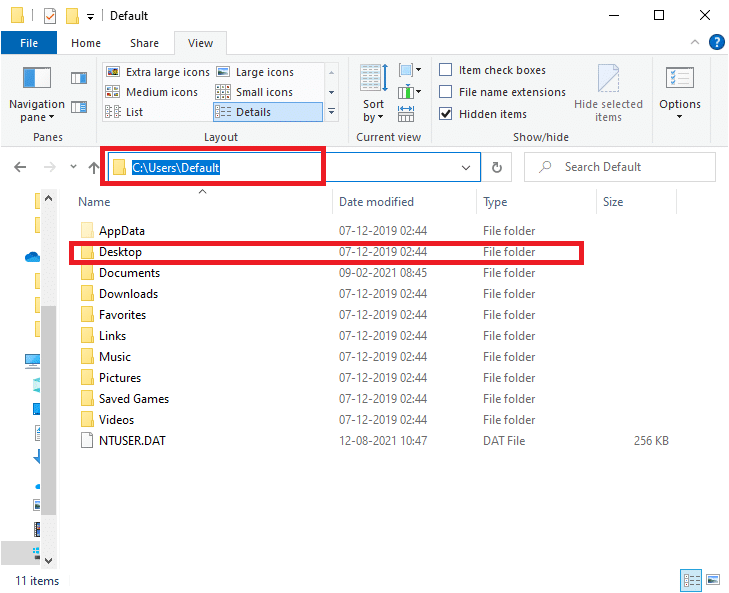
4. Teraz wybierz i kliknij prawym przyciskiem myszy folder Pulpit i kliknij Kopiuj .

5. Następnie wpisz C:\Windows\system32\config\systemprofile w pasku adresu i naciśnij klawisz Enter .
Uwaga: W razie potrzeby kliknij OK w oknie monitu, aby potwierdzić.
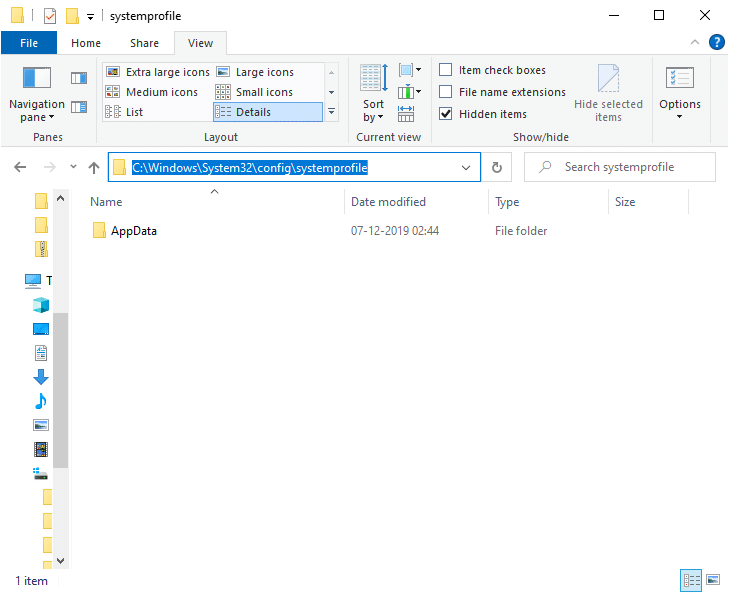
6. Tutaj naciśnij jednocześnie klawisze Ctrl + V , aby wkleić folder skopiowany w kroku 4 .

7. Na koniec uruchom ponownie komputer i sprawdź, czy problem został rozwiązany.
Metoda 3: Przywróć folder pulpitu
Jeśli folder na pulpicie jest uszkodzony lub uszkodzony, możesz napotkać błąd: C:\windows\system32\config\systemprofile\Desktop is available server. W takim przypadku przywrócenie folderu na pulpicie może pomóc w rozwiązaniu problemu. Oto jak to zrobić:
1. Naciśnij jednocześnie klawisze Windows + E, aby otworzyć Eksplorator plików .
2. Teraz kliknij dwukrotnie ten komputer , aby go rozwinąć, i kliknij prawym przyciskiem myszy folder Pulpit .
3. Następnie wybierz opcję Właściwości , jak zaznaczono poniżej.
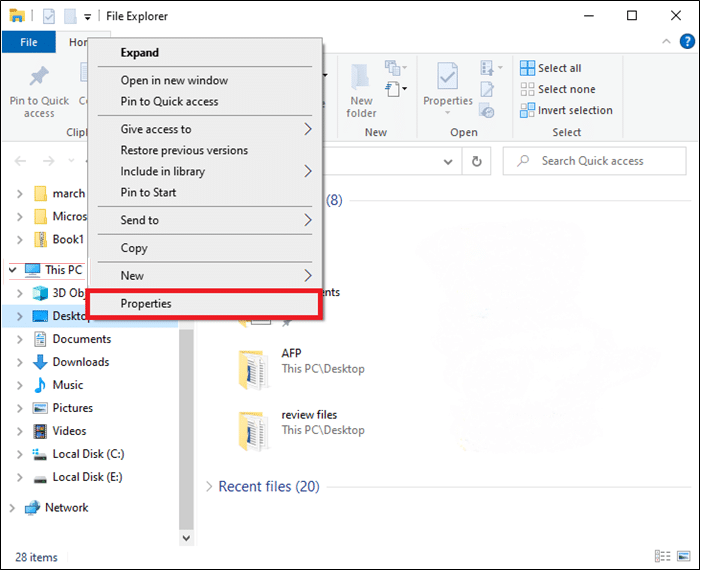
4. Tutaj przejdź do zakładki Lokalizacja i kliknij Przywróć domyślne.

5. Na koniec kliknij Zastosuj > OK , aby zapisać zmiany i ponownie uruchomić system.
Sprawdź, czy C:\windows\system32\config\systemprofile\Desktop jest niedostępny Problem z serwerem został naprawiony. Jeśli nie, wypróbuj następną poprawkę.
Metoda 4: Edytuj lokalizację pulpitu w Edytorze rejestru
Możesz rozwiązać ten problem, edytując lokalizację pulpitu za pomocą edytora rejestru, jak wyjaśniono tutaj:
1. Naciśnij jednocześnie klawisze Windows + R , aby otworzyć okno dialogowe Uruchom .
2. Wpisz regedit i kliknij OK , jak pokazano.

3. Przejdź do następującej ścieżki:
Komputer\HKEY_CURRENT_USER\SOFTWARE\Microsoft\Windows\CurrentVersion\Explorer\User Shell Folders
4. Teraz kliknij dwukrotnie Pulpit , jak pokazano poniżej.
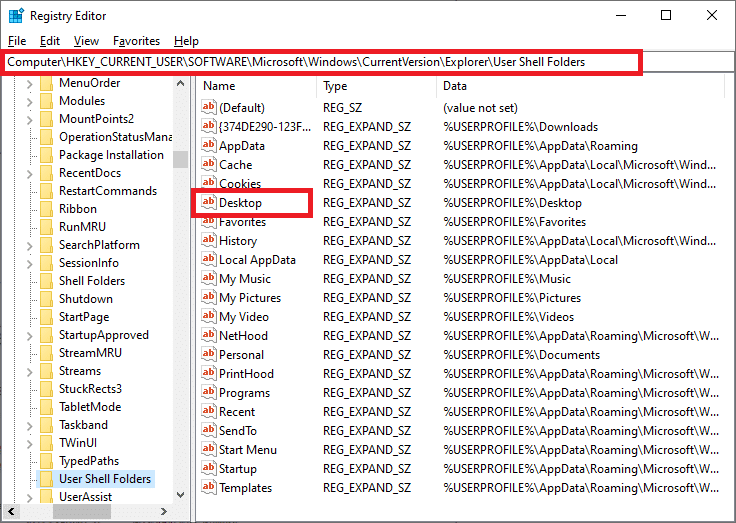
5. W tym miejscu upewnij się, że dane wartości są ustawione na jedną z następujących wartości:
%USERPROFILE%\Desktop LUB C:\Users\%USERNAME%\Desktop
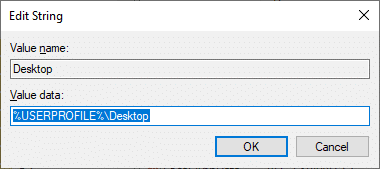
6. Na koniec kliknij OK i uruchom ponownie komputer z systemem Windows.
Przeczytaj także: Napraw Edytor rejestru przestał działać
Metoda 5: Zaktualizuj/przywróć system Windows
Jeśli aktualnie używana wersja systemu Windows jest niekompatybilna z plikami programu, możesz napotkać błąd serwera C:\windows\system32\config\systemprofile\Desktop is available. W takim przypadku możesz wykonać aktualizację systemu Windows lub przywrócić system Windows do poprzedniej wersji, aby to naprawić.
Metoda 5A: Zaktualizuj system operacyjny Windows
1. Wciśnij klawisze Windows + I , aby otworzyć Ustawienia .
2. Tutaj kliknij Aktualizacja i zabezpieczenia.

3. Następnie kliknij Sprawdź aktualizacje.

4A. Jeśli w systemie są dostępne aktualizacje , kliknij Zainstaluj teraz .
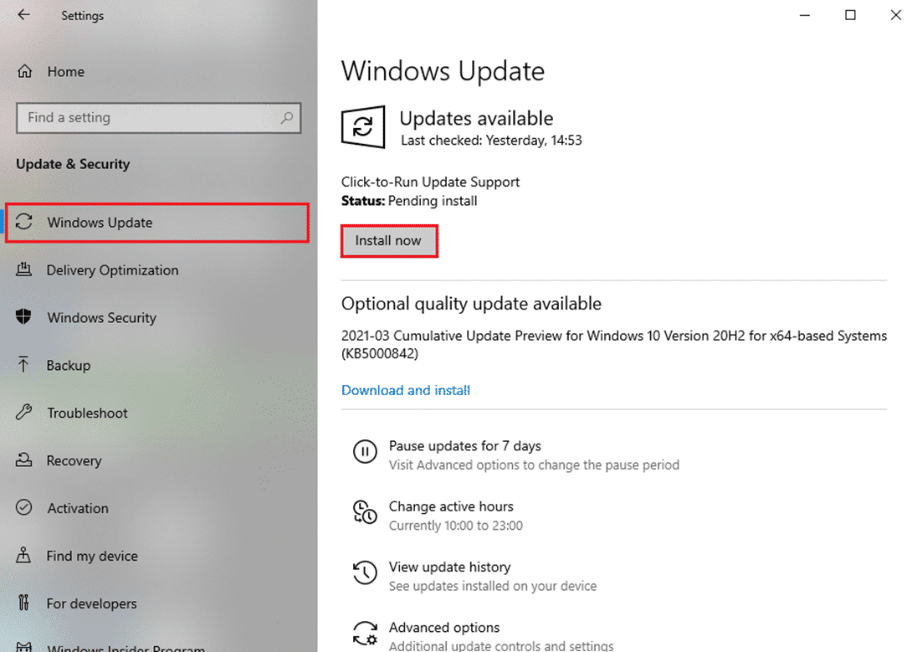
4B. Jeśli Twój system nie ma żadnej oczekującej aktualizacji, pojawi się komunikat Jesteś na bieżąco , jak pokazano.
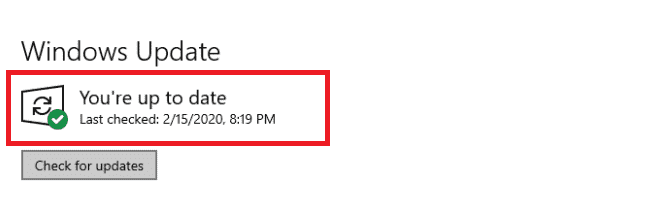
5. Uruchom ponownie system po aktualizacji do nowej wersji.
Sprawdź, czy C:\windows\system32\config\systemprofile\Desktop is available Problem z serwerem został rozwiązany. Jeśli po aktualizacji systemu nadal napotykasz błąd, możesz spróbować przywrócić system, wykonując poniższe czynności.
Metoda 5B: Wykonaj przywracanie systemu
Uwaga: Zaleca się uruchomienie komputera w trybie awaryjnym przed przystąpieniem do przywracania systemu.
1. Naciśnij klawisze Windows + R , aby otworzyć okno dialogowe Uruchom .
2. Następnie wpisz msconfig i naciśnij Enter , aby otworzyć okno konfiguracji systemu .
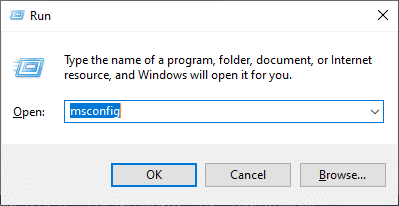
3. Teraz przejdź do zakładki Boot .
4. Tutaj zaznacz pole Bezpieczny rozruch i kliknij Zastosuj , a następnie OK , jak pokazano.

5. Potwierdź swój wybór i kliknij Uruchom ponownie lub Zakończ bez restartu .
Uwaga: jeśli klikniesz Uruchom ponownie , twój system zostanie uruchomiony w trybie awaryjnym.


6. Naciśnij klawisz Windows i wpisz cmd. Kliknij Uruchom jako administrator , aby uruchomić wiersz polecenia z uprawnieniami administratora.

7. Wpisz rstrui.exe i naciśnij klawisz Enter .
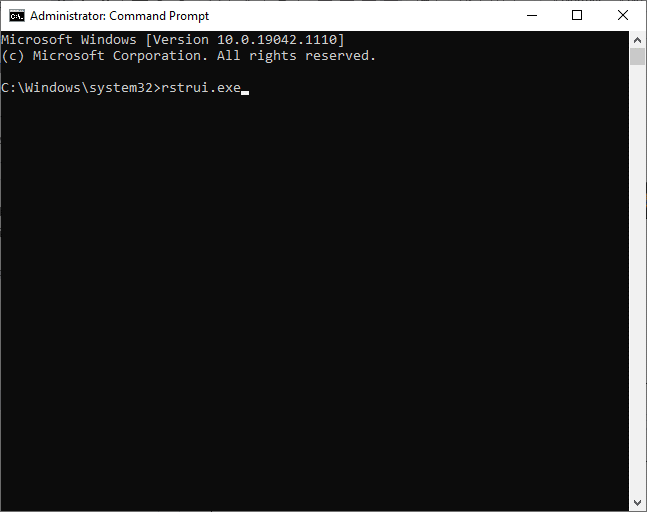
8. Teraz kliknij Dalej w oknie Przywracanie systemu , jak pokazano.

9. Na koniec potwierdź punkt przywracania, klikając przycisk Zakończ .

Teraz system zostanie przywrócony do poprzedniego stanu, co powinno naprawić problem C:\windows\system32\config\systemprofile\Desktop, który jest niedostępnym serwerem.
Metoda 6: Utwórz nowe konto użytkownika
Alternatywnie możesz spróbować utworzyć nowe konto użytkownika, jak wyjaśniono poniżej:
1. Uruchom wiersz polecenia jako administrator, tak jak w poprzedniej metodzie.

2. Tutaj wpisz control userpasswords2 i naciśnij Enter .
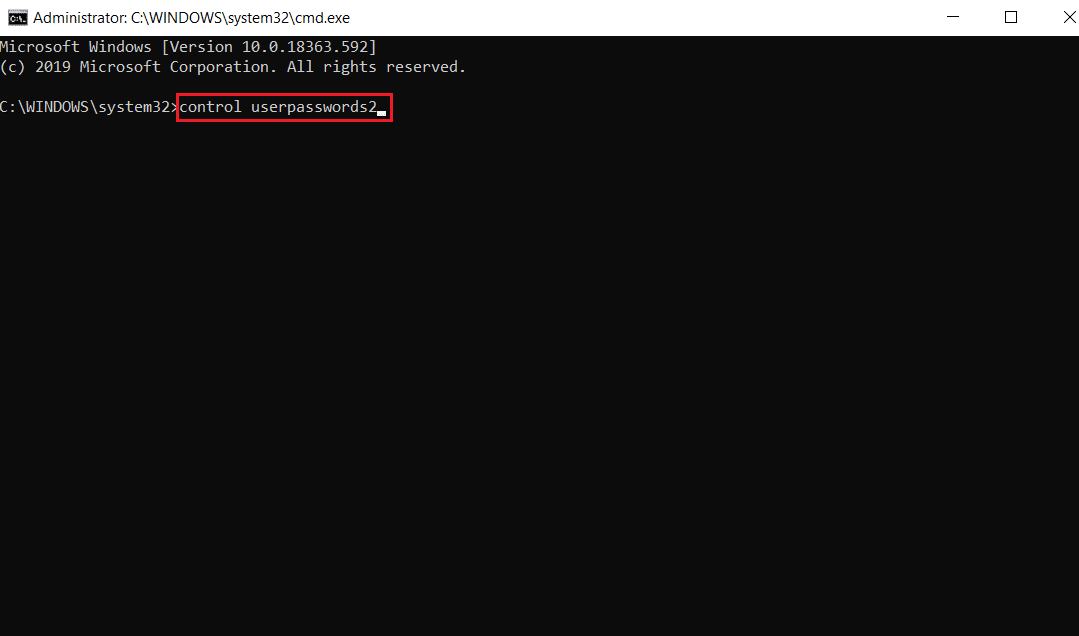
3. Pojawi się okno Konta użytkowników . W zakładce Użytkownicy kliknij przycisk Dodaj… , aby dodać konto.

4. Wybierz opcję Zaloguj się bez konta Microsoft (niezalecane) i kliknij Dalej .
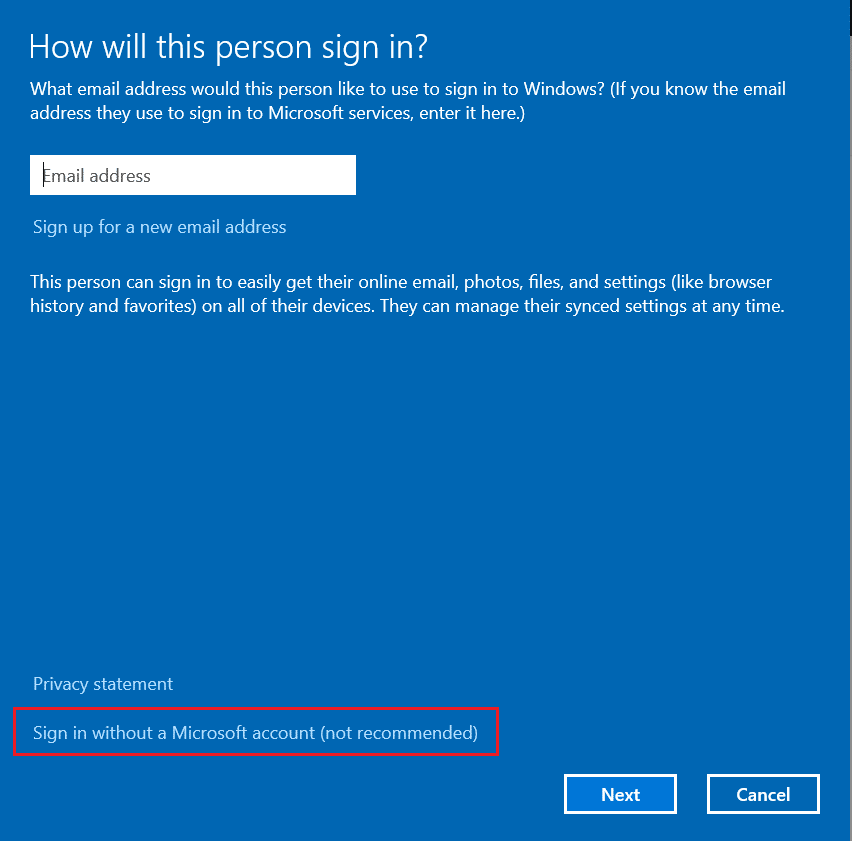
5. Następnie kliknij przycisk Konto lokalne .
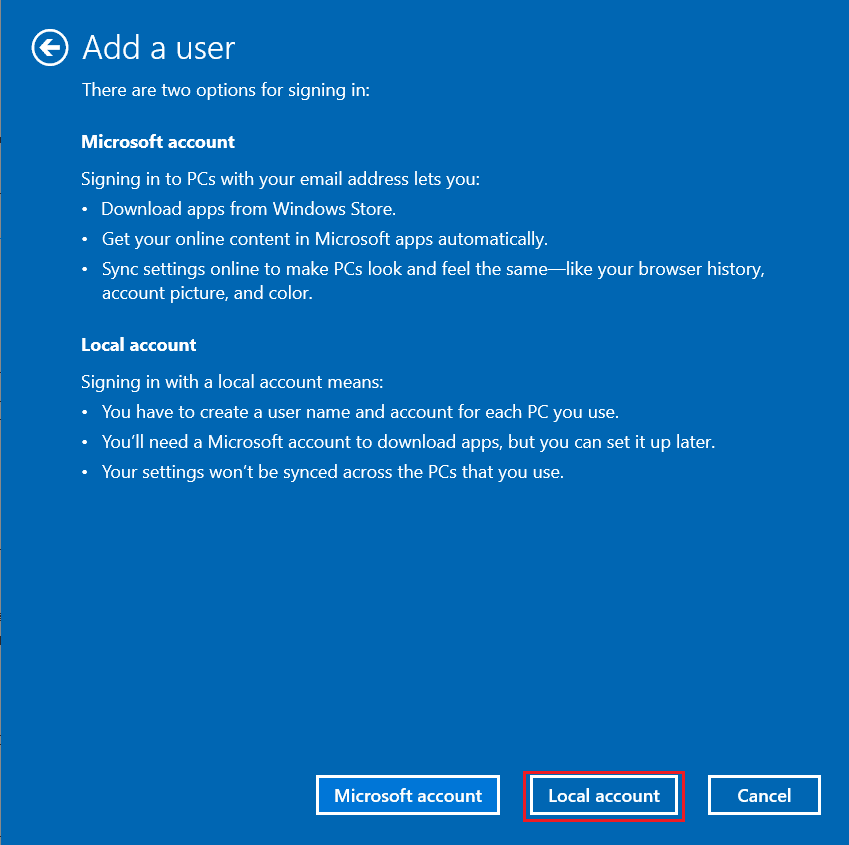
6. Wprowadź swoje dane logowania, mianowicie nazwę użytkownika i hasło . Wpisz ponownie hasło w polu Potwierdź hasło i zostaw również wskazówkę dotyczącą hasła . Następnie kliknij Dalej .

7. Postępuj zgodnie z instrukcjami wyświetlanymi na ekranie. Na koniec kliknij Zakończ , aby utworzyć konto lokalne.
8. Teraz przypisz uprawnienia administratora do konta, wybierając opcję Właściwości .

9. W zakładce Group Membership wybierz opcję Administrator .
10. Kliknij Zastosuj , a następnie OK , aby zapisać zmiany.

11. Teraz przejdź do swojego starego profilu użytkownika. C: > Użytkownicy > Stare_konto.
Uwaga: tutaj C: to dysk, na którym zainstalowałeś wersję systemu Windows, a Old_Account to stare konto użytkownika.
12. Naciśnij jednocześnie klawisze Ctrl + C , aby skopiować wszystkie pliki w folderze z wyjątkiem :
- Ntuser.dat.log
- Ntuser.ini
- Ntuser.dat
13. Teraz przejdź do swojego nowego profilu użytkownika. C: > Użytkownicy > Nowe_Konto.
Uwaga: tutaj C: to dysk, na którym zainstalowałeś nową wersję systemu Windows, a New_Account to nowe konto użytkownika.
14. Naciśnij jednocześnie klawisze Ctrl+V, aby wkleić wszystkie pliki do nowego konta użytkownika.
15. Następnie uruchom Panel sterowania z menu wyszukiwania, jak pokazano.
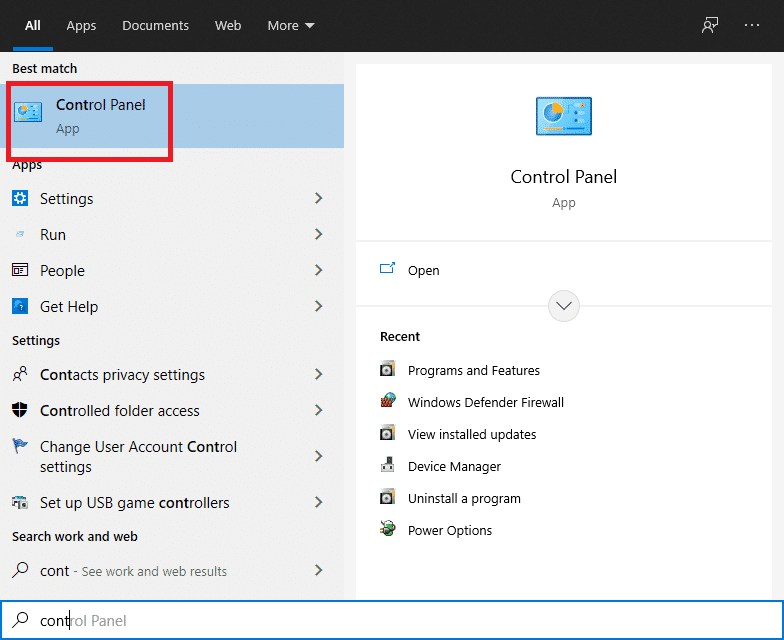
16. Ustaw opcję Widok według: na Duże ikony i kliknij Konta użytkowników .
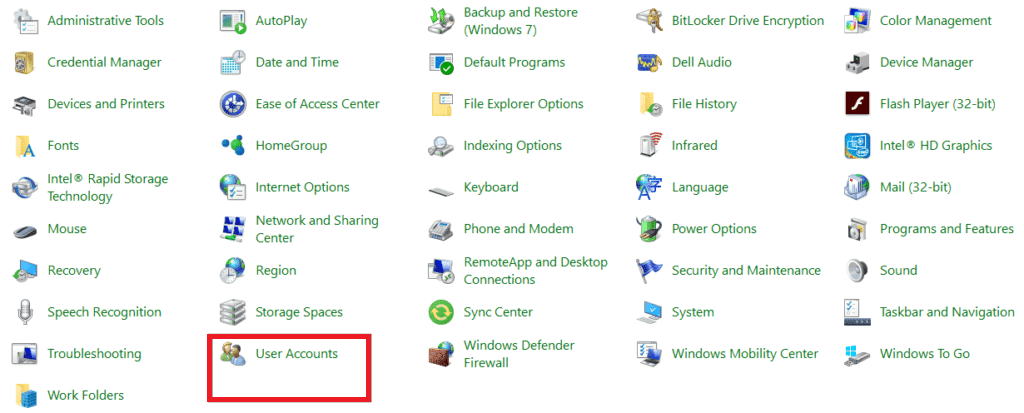
17. Następnie kliknij Zarządzaj innym kontem , jak pokazano.

18. Wybierz stare konto użytkownika i kliknij opcję Usuń konto , jak pokazano poniżej.

Przeczytaj także: Jak włączyć kontrolę konta użytkownika w systemach Windows
Metoda 7: Uruchom skanowanie SFC i DISM
Użytkownicy systemu Windows 10 mogą automatycznie skanować i naprawiać swoje pliki systemowe, uruchamiając polecenia Kontrolera plików systemowych i wdrażania poleceń obsługi i zarządzania obrazami. Są to wbudowane narzędzie w systemie Windows 10, które pozwala użytkownikowi skanować, naprawiać i usuwać problematyczne pliki.
1. Uruchom Wiersz Poleceń z uprawnieniami administratora , zgodnie z instrukcją w Metodzie 5B .
2. Wpisz sfc /scannow i naciśnij Enter .
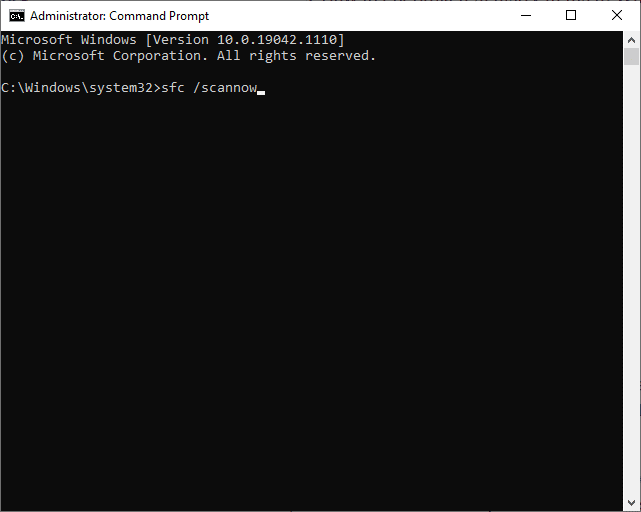
3. Poczekaj na weryfikację w 100% wypełnioną wyciągiem.
4. Teraz wpisz Dism /Online /Cleanup-Image /CheckHealth i naciśnij klawisz Enter .
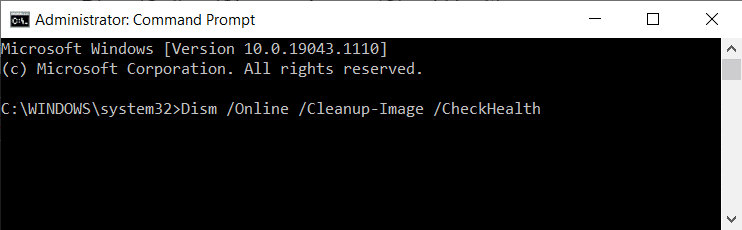
5. Następnie wykonaj polecenie DISM.exe /Online /Cleanup-Image /ScanHealth , aby wykonać bardziej zaawansowane skanowanie.
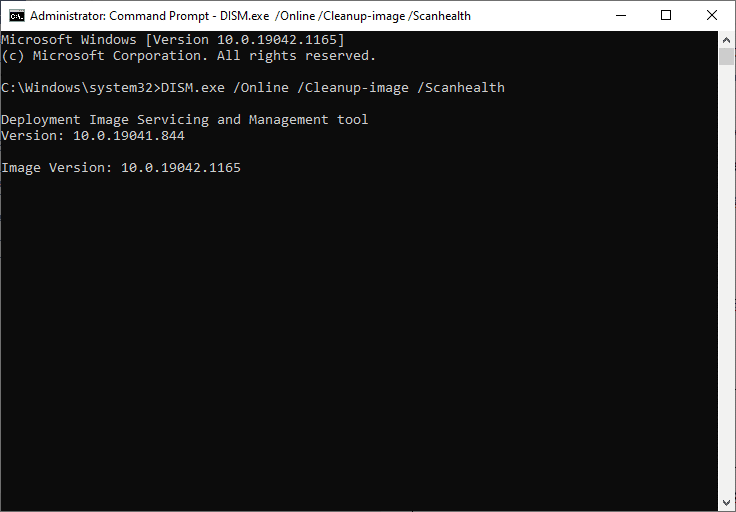
6. Na koniec wpisz polecenie podane poniżej, aby automatycznie naprawić problemy:
DISM /Online /Cleanup-Image /RestoreHealth
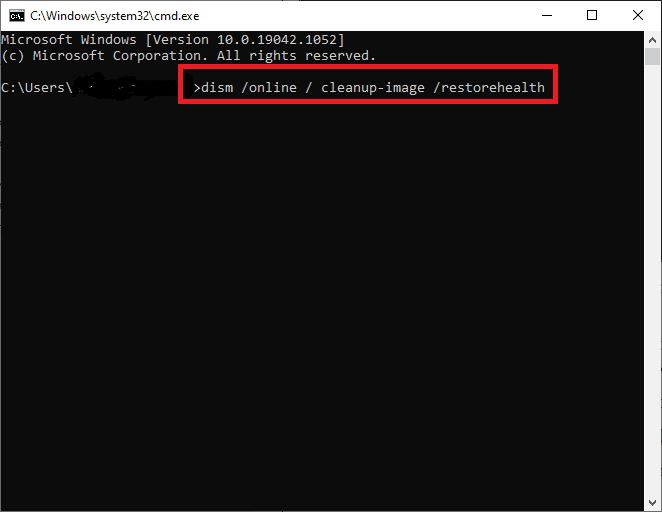
7. Po zakończeniu uruchom ponownie komputer z systemem Windows 10. Sprawdź, czy C:\windows\ system32\config\systemprofile\Desktop jest niedostępny, problem z serwerem został naprawiony, czy nie.
Metoda 8: Użyj funkcji sprawdzania dysku
Aby naprawić uszkodzone pliki na dyskach systemowych, możesz również uruchomić polecenie sprawdzania dysku.
1. Uruchom Eksplorator plików , naciskając jednocześnie klawisze Windows + E.
2. Przekieruj do tego komputera i kliknij prawym przyciskiem myszy dysk lokalny (C:) .
3. Wybierz opcję Właściwości , jak pokazano na ilustracji.

4. Teraz przejdź do zakładki Narzędzia i kliknij Sprawdź, jak pokazano poniżej.

5. Tutaj kliknij Skanuj dysk.
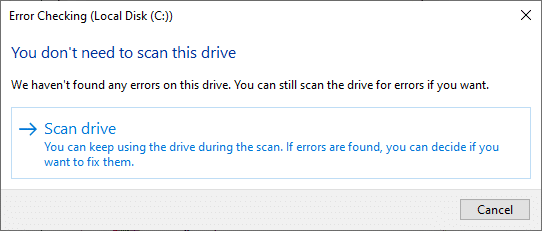
6. Poczekaj, aż proces skanowania zostanie zakończony i pojawi się komunikat Twój dysk został pomyślnie przeskanowany .
Przeczytaj także: 4 sposoby uruchamiania sprawdzania błędów dysku w systemie Windows 10
Metoda 9: Odinstaluj ostatnie aktualizacje
Spróbuj odinstalować najnowsze aktualizacje systemu Windows z opcji Zaawansowanego uruchamiania i sprawdź, czy problem został rozwiązany.
1. Naciśnij klawisz Windows i kliknij ikonę Zasilanie.
2. Teraz kliknij Uruchom ponownie , przytrzymując klawisz Shift .

3. Tutaj kliknij Rozwiązywanie problemów , jak pokazano.

4. Teraz kliknij Opcje zaawansowane , a następnie Odinstaluj aktualizacje .

5A. Teraz wybierz Odinstaluj najnowszą aktualizację jakości, jeśli problem zaczął się pojawiać po regularnej comiesięcznej aktualizacji.
5B. Wybierz opcję Odinstaluj najnowszą aktualizację funkcji , jeśli napotkałeś ten problem po aktualizacji systemu Windows do najnowszej wersji.
Uwaga: Jeśli nie wiesz, którą opcję odinstalowania wybrać, przejdź najpierw do opcji Odinstaluj najnowszą aktualizację jakości , a następnie wybierz opcję Odinstaluj najnowszą aktualizację funkcji .

6. Zaloguj się przy użyciu swoich poświadczeń.
7. Następnie potwierdź wybór również na następnym ekranie.
8. Na koniec kliknij Gotowe > Kontynuuj , aby wyjść ze środowiska odzyskiwania systemu Windows.
Metoda 10: Zresetuj komputer z systemem Windows
Jeśli żadna z metod nie pomogła w rozwiązaniu problemu z serwerem C:\windows\system32\config\systemprofile\Desktop is available server, przeprowadź czystą instalację. Pozwoli ci to zachować pliki lub je usunąć, a następnie ponownie zainstalować system Windows na komputerze. Oto jak możesz to zrobić:
1. Przejdź do Ustawienia > Aktualizacje i zabezpieczenia , jak wspomniano w Metodzie 5 .
2. Teraz wybierz opcję Odzyskiwanie z lewego okienka i kliknij Rozpocznij w prawym okienku.

3. Teraz wybierz opcję z okna Resetuj ten komputer :
Zachowaj moje pliki: ta opcja usunie aplikacje i ustawienia, ale zachowa Twoje osobiste pliki.
LUB Usuń wszystko: spowoduje to usunięcie wszystkich osobistych plików, aplikacji i ustawień.

4. Na koniec postępuj zgodnie z instrukcjami wyświetlanymi na ekranie, aby zakończyć proces resetowania.
Zalecana:
- 3 sposoby na zabicie procesu w systemie Windows 10
- Jak usunąć uszkodzone wpisy w rejestrze systemu Windows?
- Jak usunąć pliki instalacyjne Win w systemie Windows 10?
- Napraw błąd braku migracji urządzenia w systemie Windows 10
Mamy nadzieję, że ten przewodnik był pomocny i można było naprawić C:\windows\system32\config\systemprofile\Desktop is available Problem z serwerem w systemie Windows 10 . Daj nam znać, która metoda zadziałała najlepiej. Ponadto, jeśli masz jakieś pytania lub sugestie, możesz je umieścić w sekcji komentarzy.
